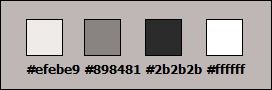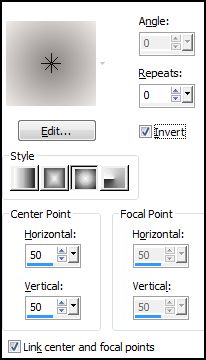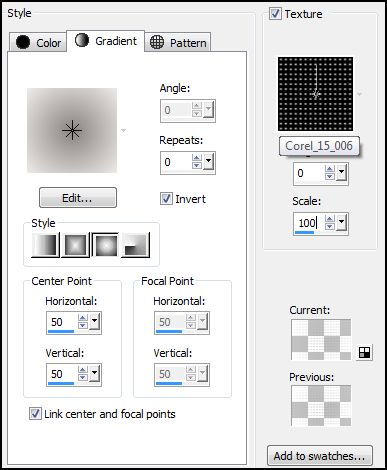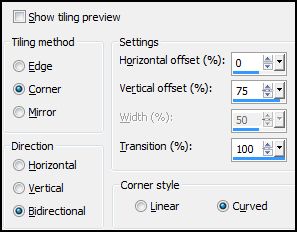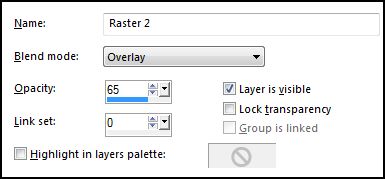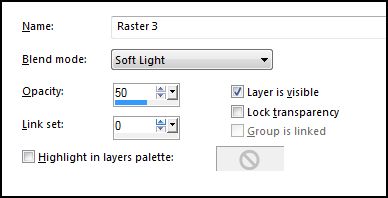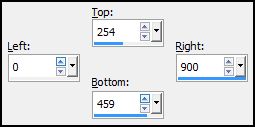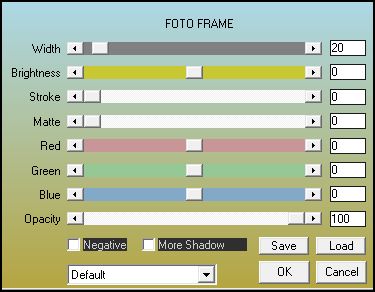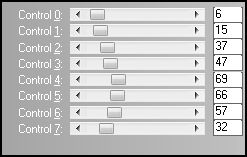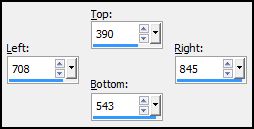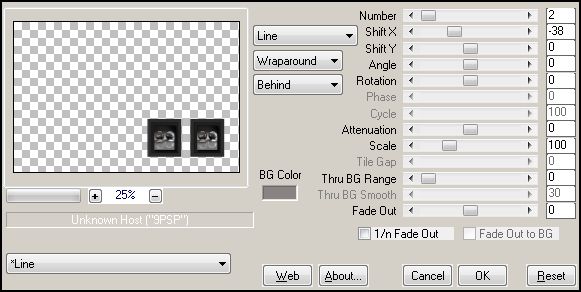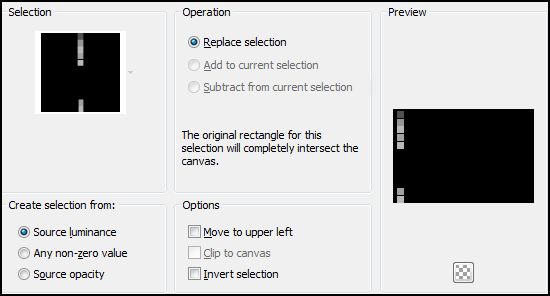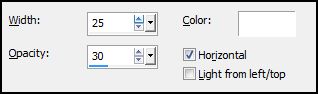REMEMBER
Tutorial de Anya ASDwebdesign , original, Aqui.
O tutorial traduzido no Corel Paint shop Pro X6.
Materiais Necessários:
O tube de Mulher é de Annelies
O tube misted é de Yoka
Plugins Utilizados:
Filter Factory Gallery HAAA Frames
L en K
Mura's Meister
Eye Candy 5 Impact
Versões X4 e X5 do Psp: Script Image/Mirror e Image/Flip by Anya , aqui.
Preparação:Guarde a seleção na pasta de Seleções do Psp.
Guarde a Textura na pasta de Texturas do Psp.
Duplo clique no preset "ASDwebs_Shadow_55"
para que ele seja imediatamente colocado na pasta correta do Plugin.
Abra o brush no Psp e expor como custom brush
Foreground cor #efebe9
Background cor #898481
Configure um Gradiente fore/background - estilo sunburst :
1. Abra uma nova imagem transparente de 900 / 600 pixels.
Preencha com o gradienteLayers / New raster layer.
Na paleta de cores dê duplo clique sobre o gradiente de primeiro plano (foreground)
e selecione a textura <<Grid>> "Corel_15_006":
Preencha a layer com esta textura. (você não verá o efeito)
Adjust / Sharpness / Sharpen ( agora você ver o efeito)
Layers / Merge / Merge Down.
2. Abra o tube <<Yoka-MISTED-FACE-WetHair-16812>>
Nota: Utilize este tube, mesmo se você estiver usando tubes de sua escolha,
caso contrário, o resultado final vai ser completamente
diferente.
Em vez disso, você pode aplicar a mudança de cor de acordo com suas cores(ou alterar o modo de blend da layer para Luminance Legacy).
Copie / Cole como nova layer
Image / Resize / 70% ( Resize all layers desmarcado).
Effects / Image Effects / Seamless Tiling:
Effects / Plugin / Filter Factory Gallery H /Alias Blur: 24 / 84.
Effects / Edge Effects / Enhance More.Blend Mode / Overlay
Opacidade 65
3. Abra o tube <<Alies 1VR342-woman-03032013>>
Copie / Cole como nova layer
Layers / Duplicate
Image / Mirror
Effects / Image Effects / Offset: Horizontal Offset: 98 / vertical Offset: -113 / Custom e transparente.
Layers / Merge / Merge Down.
Effects / Image Effects / Seamless Tiling ( mesmas configurações de antes - a configuração está na memória)
Blend Mode / Soft Light
Opacidade 50.
4. Layers / New raster layerSelection Tool - Rectangle / Custom Selection:
Preecha a seleção com a cor do segundo plano (background)Effects / Plugin / AAA Frames / Foto Frame:
Selections / Select NoneAtive a varinha mágica (tolerance 0 - feather 0) e clique no centro do retângulo.
Effects / Plugin / L en k / L en K's Zitah:
Selections / Select None5. Abra o tube <<ASDwebs_Pin_12>>
Copie / Cole como nova layer
Effects / Image Effects / Offset: Horizontal Offset: 390 / vertical offset: 23 / Custom e transparente.
6. Abra o tube <<Wordart_Remember>>Copie / Cole como nova layer
Effects / Image Effects / Offset: Horizontal Offset: 164 / vertical offset: -37 / Custom e trasparente.
Adjust / Sharpness / Sharpen7. Na Paleta de Cores e Texturas , clique sobre o gradiente e desmarque a textura
Desfaça o gradiente e mude a cor do foreground para #2b2b2b.
Layers / New raster layerSelection Tool - Rectangle / Custom Selection:
Preencha a seleção com a cor do primeiro plano (foreground)Selections / Modify / Contract / 15 pixels.
Effects / Plugin / AAA Frames / Foto Frame: Mude o valor de width para 12.Selections / Select None
8. Com a varinha mágica configurada como antes clique dentro do pequeno quadro.
Abra a imagem <<ASDwebs_Glasballs_1>>Copie / Cole na seleção.
Selections / Select None
Effects / Plugin / Muras Meister / Copies:
9. Abra o tube <<ASDwebs_Bow_23>>
Copie / Cole como nova layer
Effects / Image Effects / Offset: Horizontal Offset: 173 / vertical Offset: -148 / Custom e transparente.
Layers / Merge / Merge Down.
Effects / Plugin / Alien Skin Eye Candy 5 Impact / Perspective Shadow: Preset <<ASDwebs_Shadow_55>>
10. Layers / Duplicate
Image / Resize / 60% ( All layers desmarcado).
Effects / Image Effects / Offset: Horizontal Offset: -74 / vertical Offset: 154 / Custom e trasparente.
11. Layers / New raster layer.
Ative a ferramenta Paint brush Tool e selecione o brush<<ASDwebs_TextBrush_56947>> configurado como segue:
Aplique com a cor do foreground:
Layers / Arrange / Send to botton.Layers / Arrange / Move Up.
Layers / New raster layer
12. Selections / Load save selection / Load selection from disk: <<ASDwebs_Sel_#250>>
Preencha a seleção com a cor do primeiro plano (foreground) / Clique duas ou três vezes.Effects / Texture Effects / Blinds: cor #ffffff
Selections / Select NoneNa paleta das layers clique na layer (Raster 6).
Abra novamente o tube <<Alies 1VR342-woman-03032013>>Copie / Cole como nova layer.
Image / Mirror
Effects / Image Effects / Offset: Horizontal Offset: -207 / vertical Offset: -37 / custom e trasparente.
Effects / Plugin / Alien Skin Eye Candy 5 Impact / Perspective Shadow: preset <<ASDwebs_Shadow_55>>14. Image / Add Borders / Symmetric / 1 pixel cor do foreground
Selections / Select AllImage / Add Borders / Symmetric / 50 pixels cor do background
Selections / Invert
Effects / Plugin / L en k / L en K's Zitah: mesmas configurações já usadas neste trabalho.
Selections / Invert
Effects / Plugin / Alien Skin Eye Candy 5 Impact/Perspective Shadow: preset <<Drop shadow, Blurry>>
Selections / Select None
Image / Add Borders / Symmetric / 1 pixel cor do foreground
15. Image / Resize / 900 pixels de largura (all layers marcado)
Coloque a sua marca d'água .
Salve como jpeg.
©Tutorial traduzido por Estela Fonseca em 08/12/2013.
Não alterar nem repassar sem autorização.